Papier recourbé
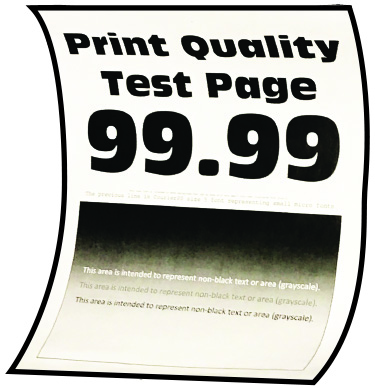
 pour parcourir les paramètres.
pour parcourir les paramètres.Action | Oui | Non |
|---|---|---|
Etape 1
Le papier est-il recourbé ? | Passez à l'étape 2. | Le problème est résolu. |
Etape 2
Le papier est-il recourbé ? | Passez à l'étape 3. | Le problème est résolu. |
Etape 3
Le papier est-il recourbé ? | Passez à l'étape 4. | Le problème est résolu. |
Etape 4
Le papier est-il recourbé ? | Passez à l'étape 5. | Le problème est résolu. |
Etape 5
Le papier est-il recourbé ? | Passez à l'étape 6. | Le problème est résolu. |
Etape 6
Le papier est-il recourbé ? | Contactez l'assistance clientèle. | Le problème est résolu. |